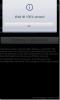Sådan udskiftes og tilpasses Android Lock Screen [Guide]
Android-låseskærmen er, hvad du ser, hver gang du genoptager din enhed fra standby, hvilket gør den til et af de ofte tilgængelige funktioner i operativsystemet. I den fjerde del af vores Android-tilpasningsserie viser vi dig, hvordan du kan tilpasse Android-låseskærmen både i udseende og i funktionalitet for en fuldt tilpasset erfaring.

Denne guide er en del af vores serie om, hvordan du tilpasser udseendet på din Android-enhed. Andre guider i denne serie inkluderer:
- Introduktion til Android-tilpasning
- Lav og flash din egen Android Splash-skærm med Splash Screen Creator
- Sådan ændres, tilpasses og oprettes Android Boot Animation
- Sådan udskiftes og tilpasses Android Lock Screen (vises i øjeblikket)
- Den ultimative guide til Android-baggrunde
- Udskift og personaliser din hjemmeskærm med de bedste Android-startprogrammer
Bemærk, at der kan være ændringer i dette layout, når vi fortsætter, og vi opdaterer linkene, mens vi fortsætter med at offentliggøre delene.
Lad os fortsætte med vores tilpasning af låseskærm nu. I denne vejledning dækker vi:
- Det grundlæggende
- WidgetLocker Låsescreen
- Konfiguration af WidgetLocker
- Indstille et tapet
- Valg af låseskærmlayout
- Tilføjelse / fjernelse af komponenter
- Anvendelse af et tema
- Andre alternativer
- LockGo
- flyscreen
- GO skab
- MiLocker
- Blinkende en brugerdefineret låseskærm
- Deaktivering af låseskærmen
Det grundlæggende
I modsætning til splashskærmen og bootanimationen er Android-låseskærmen temmelig tæt integreret i rammen af operativsystemet. Derfor er det normalt ikke så enkelt at udskifte den som at blinke splashskærmen eller udskifte bootanimation.zip-filen, skønt den i visse tilfælde kan erstattes af at blinke en zip-fil fra gendannelse. På visse enheder, der bruger deres egen brugerdefinerede brugergrænseflade, såsom HTC Sense, Samsung TouchWiz osv., aktien Android-låseskærm er normalt til stede, men tilsidesættes af den version, der leveres af fabrikant.
Meget af de tilgængelige tilpasninger til låseskærmen er i form af apps, der normalt kører som et lag over lagersikringsskærmen. Disse giver dig mulighed for at ændre låseskærmens look, tilføje mere funktionalitet såsom aktivering af widgets, tilføjelse af oplysninger strømme fra sociale medier og øge antallet af låsemuligheder, så du direkte kan starte visse apps efter oplåsning.
WidgetLocker Låsescreen
WidgetLocker Lockscreen er som en schweizisk hærkniv til alle Android-låseskærme. Desværre er det ikke gratis, men til 2,99 USD er det en ganske god pris, når man tager i betragtning alle de funktioner, den pakker. Med WidgetLocker kan du gendanne din låseskærm uden genkendelse. Du kan tilføje flere skyder for at tage dig direkte til bestemte apps ved oplåsning, ændre glidernes udseende, tilføje widgets og appgenveje, vælg, om du vil tillade interaktion med widgets og appgenveje eller ej, og om du vil vise eller skjule statuslinjen, mens du er på låseskærmen etc.
WidgetLocker Lockscreen på Android Market (US $ 2,99)
Konfiguration af WidgetLocker
Når WidgetLocker er installeret, vil det starte dig for første gang gennem en tutorial, der forklarer noget af denne apps funktionalitet. Når selvstudiet er afsluttet, vil du blive præsenteret for en værktøjstilstand-låseskærm, der indeholder to skydere og standardlåskærmens ur. I denne tilstand kan du redigere alt på skærmen ved at trykke på og holde den nede for at trække eller ændre størrelsen på den.


Det første skærmbillede er det, du begynder med, og det andet skærmbillede er vores slutresultat, skønt dit kan være så fjernt forskelligt fra det, du vælger, i betragtning af alle de muligheder, du har.
For at tilsidesætte bestandslåskærmen effektivt bruger WidgetLocker sin egen Home / Launcher-app kaldet WL HomeHelper. Bliv ikke alarmeret, hvis du vil holde fast ved den løfteraket, du allerede bruger - WL HomeHelper er ikke beregnet til at erstatte det; snarere er det kun nødvendigt for problemfri betjening af WidgetLocker og overleverer blot kontrollen til den valgte startmotor. Under eller efter tutorialen ved første gangs lancering kan WidgetLocker bede dig om at indstille WL HomeHelper som din standard launcher, som du skal gøre. Efter dette kan det muligvis også bede dig om at vælge din rigtige launcher, så WL HomeHelper kan give dig kontrol tilbage efter oplåsning.
Hvis du ikke bliver bedt om dette, skal du blot trykke på menutasten, gå til Indstillinger i værktøjstilstand og vælge Avanceret. Her vil du være i stand til at aktivere / deaktivere HomeHelper samt en anden nyttig funktion kaldet RootHelper der lader WidgetLocker tage yderligere kontrol over låseskærmen ved hjælp af rodrettigheder, hvis din telefon er det rodfæstet.
WidgetLocker kommer med en overflod af muligheder, der kan synes at være overvældende i begyndelsen, men takket være de ledsagende beskrivelser, bør en smule læsning og afprøvning få dig til at gå i no tid. I afsnittet Knapper & input kan du indstille din enhed til at vække enheden fra standby med en hvilken som helst hardwareknap eller endda indstille den til låses op med selektive hardwareknapper eller handlinger, f.eks. ved at skubbe hardwaretastaturet ud på enheder, der er udstyret med det. Derudover kan du også vælge, hvilke hardwareknaphandlinger der er tilladt i låstilstand. De sidste par indstillinger i dette afsnit giver dig mulighed for at tillade eller blokere interaktioner med de emner, der vises på låseskærmen, hvis du bare ønsker at vise oplysninger der uden at tillade at tappe eller redigering.
Look & Feel er det næste afsnit i indstillingerne, og vi vil se det detaljeret snart. Dernæst er adfærd, timeout for skærm, pop op og indbyggede widgets. Alle indstillingerne i disse skal være selvforklarende takket være deres beskrivelser.
Indstilling af tapet
WidgetLocker Lockscreen bruger som standard det samme tapet, som du har indstillet til din startskærm. Hvis du vil bruge en anden, skal du blot aktivere 'Alternativt tapet' i afsnittet Look & Feel og vælge et af dine valg. Du kan også tilføje en farvetone til sektionerne på låseskærmen her.
Valg af låseskærmlayout
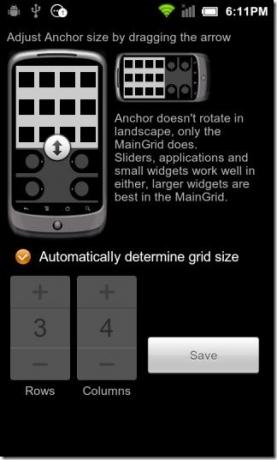
WidgetLocker deler din låseskærm i to sektioner: Anchor og MainGrid. Ankeret har dybest set en fem-rækkers layout, mens MainGrid giver dig et mere tæt pakket gitter til at tilføje små til mellemstore widgets såvel som appgenveje. I afsnittet Layout i Look & Feel-indstillingerne kan du justere størrelsen på MainGrid og også eventuelt tildele en brugerdefineret gitterstørrelse til den. Det maksimalt tilladte for ristestørrelse er 12 x 12, hvilket kan gøre stor brug af alle disse ekstra pixels, der er tilgængelige på tabletter. For telefoner er en mindre gitterstørrelse dog mere fornuftig.
Tilføjelse / fjernelse af komponenter
Nu hvor vi har valgt vores layout og konfigureret indstillingerne, lad os gå tilbage til værktøjstilstand, fordi det er her, den virkelige visuelle tilpasning begynder. Bare tryk og hold på et hvilket som helst tomt rum, så får du mulighederne for at tilføje nye brugerdefinerede skydere, applikationer, genveje og widgets til låseskærmen. Tryk og hold på et hvilket som helst eksisterende objekt, og du kan derefter trække det til et mere passende sted, flytte til papirkurven til slet den, eller slip din finger for at få fat i håndtagene til ændring af størrelsen på den, så det hele fungerer temmelig meget som hjemmet skærm.
Anvendelse af et tema
Indtil videre skal du spørge “OK, så vi kan tilføje widgets og skydere, men hvordan ændrer vi udseendet på disse skydere?” Det er her temaindstillingen kommer ind, skønt det er svært at finde, medmindre du ved nøjagtigt, hvor det er. Når du har fået en skyder til ændring af størrelse ved at trykke på og holde den nede og derefter slippe efter et par sekunder, vil du se et lille ikon i øverste højre hjørne. Det er her, de skjulte muligheden, der giver dig mulighed for at redigere skyderen. Tryk på det, så får du vist en skyderkonfigurationsskærm.
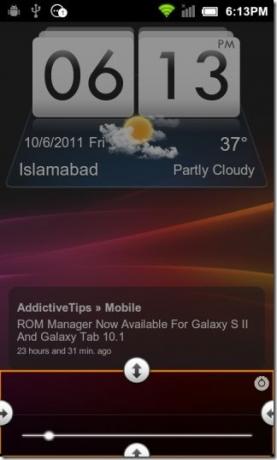

Her kan du ikke kun anvende et tema fra listen over standardtemaer, men også få adgang til hundredvis af temaer, der er tilgængelige online ved hjælp af de medfølgende knapper. Hvis du foretrækker at forhåndsvise og downloade temaerne på din computer i stedet, skal du besøge den officielle WidgetLocker-temaopbevaring eller den WidgetLocker Theme Collection på XDA-Developers forum. Antallet og kvaliteten af temaer derude er forbløffende, og du vil føle dig som et barn i en enorm slikbutik med den ekstra fordel, at alt slik er gratis.
Det er enkelt at installere et nyt tema. Åbn bare placeringen af temaet på dit SD-kort ved hjælp af en hvilken som helst filbrowser, tryk på den ønskede .theme.zip-fil, så bliver du spurgte, om du vil installere og tilføje en ny skyder med det anvendte tema, eller bare installere det til brug med eksisterende skyder senere.
Ud over tema kan du også redigere skyderhandlinger og ikoner for hver handling. Der er tre skyderhandlinger i de fleste skyder, skønt nogle måske har to eller endda en. For at redigere enhver handling skal du blot glide den del, som du ville gøre på låseskærmen, og der vises en skærm med faner til valg af den ønskede handling og ikon. For den centrale handling (hvis relevant) skal du blot trykke på den åbne den samme skærm, hvis glidning ikke gør det.
Bemærk, at hvis du tilføjer en brugerdefineret skyder fra værktøjstilstand, får du nøjagtigt de samme redigeringsindstillinger, der giver dig mulighed for at opbygge din egen skyder fra bunden.
Andre alternativer
For dem af jer, der ikke ønsker at udskifte to bukke til WidgetLocker, er der et par alternative apps derude, der er gratis.
LockGo
Blandt alle tilgængelige apps til tilpasning af låseskærmen er LockGo temmelig høj på øjen-slik. Bortset fra at lade dig trykke på søde figurer som ræve der springer ud af huller for at låse enheden op, giver den dig også flere sidescrollende skærme, der hver indeholder en widget til øjeblikkelig adgang til dine vigtige RSS-feeds, kalender, vejr, opgaver og tekstbeskeder etc.


LockGo på Android Market (gratis)
flyscreen
Selvom det ikke er et fuldblæst WidgetLocker-alternativ, giver denne gratis app dig mulighed for at tilføje datastrømme fra dine foretrukne webservices som Facebook, Twitter, RSS-feeds og vejropdateringer osv. lige til din låseskærm. Selvom det ikke har udseendet til LockGo eller det enorme funktionssæt med WidgetLocker, giver det dig betydeligt flere skærme end LockGo gør, til alle dine datastrømbehov.


FlyScreen på Android Market (gratis)
GO skab
GO Locker er et fantastisk gratis værktøj af udviklerne af GO Launcher, GO Weather, GO SMS, GO Kontakter osv. der giver dig uendelig mulighed for at tilpasse låseskærmen på din Android-enhed. Det var ikke blevet frigivet på tidspunktet for skrivningen af denne vejledning, så vi tilføjer den som en opdatering her nu. Med masser af tilgængelige temaer, support til brugerdefinerede tapeter og genveje på låseskærmen og fremragende integration med GO Launcher EX, er det bestemt værd at tage et skud. For at lære mere, se vores dækning af GO Locker.
MiLocker
MiLocker er den officielle fristående version af den berømte MIUI ROMs låseskærm til enheder, der ikke kører MIUI. Det understøtter forskellige temaer, brugerdefinerede tapeter på låseskærmen og brugerdefinerede genveje og bliver af MIUI-teamet, temaerne er iøjnefaldende! Tjek ud vores dækning af MiLocker for mere information.
Blinkende en brugerdefineret låseskærm
En anden mulighed for rodfæstede brugere er blot at udskifte din låseskærm på operativsystemniveauet ved at blinke en brugerdefineret en fra gendannelse ved hjælp af en zip-fil. Du skal dog være meget forsigtig med denne mulighed, da låseskærmen er integreret dybt i Android-rammen, og det skal du også skal du være helt sikker på, at den, du forsøger at blinke, er kompatibel med den bestemte ROM, du kører på din telefon. For eksempel vil det at blinke en HTC Sense-baseret brugerdefineret låseskærm til en Samsung-enhed, der kører en TouchWiz-baseret ROM, sandsynligvis resultere i en sammenbrudt låseskærm, der låser dig ud af din telefon.
Du kan finde blitzbare låseskærme på mange online ressourcer, hvoraf det mest populære er XDA-udviklere forum. Yderligere kilder kan let findes ved at udføre en hurtig Google-søgning.
Når du har fundet en brugerdefineret låseskærm, der er kompatibel med din telefon og ROM i et zip-format, der kan flashbar gendannes, er det enkelt. Overfør blot zip-filen til dit SD-kort, genstart din enhed til gendannelse, udfør en nandroid-sikkerhedskopi for at være sikker på, at du kan vende tilbage tilbage til dine tidligere indstillinger, hvis ting går galt, tør cache, tør dalvik cache og til sidst installerer zip-filen fra din SD kort. Når det er blinket, skal du genstarte din telefon tilbage til Android, og du får din nye låseskærm.
Deaktivering af låseskærmen
Hvis du hellere vil deaktivere låseskærmen helt og direkte få din startskærm, når du genoptager din enhed fra standby, skal du gratis app No Lock er det, du leder efter, men der er en fangst - denne app fungerer muligvis ikke på din telefon, afhængigt af rammen for dens ROM. Ikke desto mindre er det bestemt værd at prøve at være fri.
Ingen lås på Android Market (gratis)
Hvad er det næste:
Indtil videre har vi dækket splashskærme, bootanimationer og låseskærme i vores Android-tilpasningsserie. Dernæst vil vi se på tilpasning af både statiske og Live tapet til Android i vores Ultimate guide til Android wallpapers, så følg med!
Søge
Seneste Indlæg
N7: Stilfuld Android-musikafspiller med en innovativ kunstner-tagsky
Ny på Android Market, N7 er en glat, stilfuld og funktionsrig musik...
Kalibrer batteri på Android-enheder med batterikalibrering
Erfarne ROM-blitzere af Android-enheder vil være ganske fortrolige ...
Sådan får du Untethered Jailbreak på iOS 5.0.1 med Redsn0w 0.9.10b1
Gode nyheder til iOS-jailbreakers, der ivrigt forventer, at @ pod...